-
반응형
📋 목차

해외여행을 떠나면 가장 걱정되는 것 중 하나가 바로 데이터 요금이에요. 생각 없이 로밍을 켜두었다가는 하루 만에 수십만 원이 넘는 요금 폭탄을 맞을 수 있어요. 그래서 오늘은 제가 직접 겪어보고, 주변 여행 고수들에게 들은 진짜 쓸만한 데이터 로밍 절약 꿀팁을 준비했어요!
2025년 현재, 전 세계적으로 데이터 사용량은 늘어나고 있어요. 그만큼 여행지에서 스마트하게 데이터를 관리하는 게 필수가 되었죠. 제 경험상, 준비만 잘하면 데이터 요금 걱정 없이 여행을 더 자유롭게 즐길 수 있어요. 그럼 지금부터 하나하나 살펴볼게요! 🌍


🌏 데이터 로밍이란?
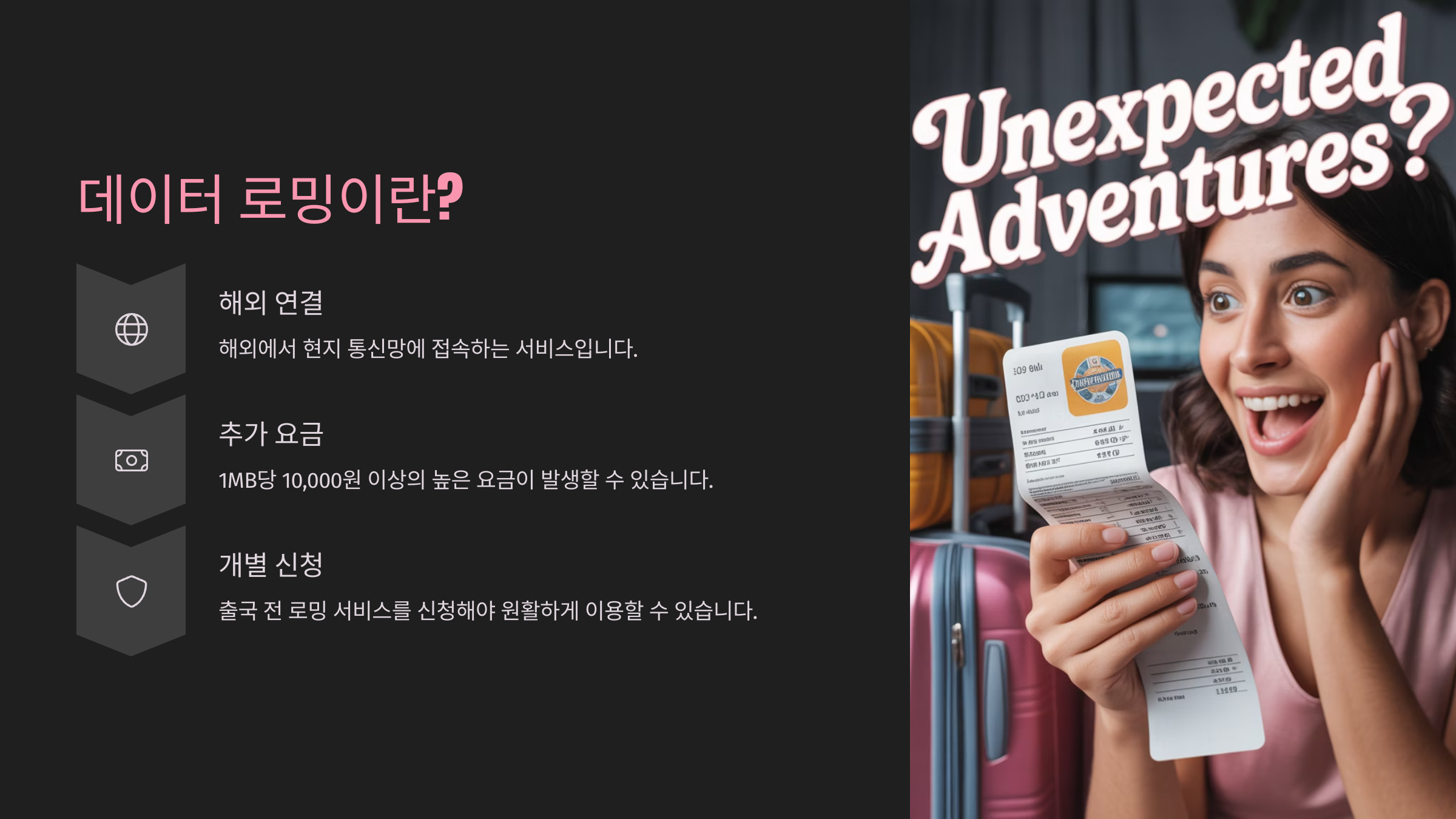
데이터 로밍은 해외에 있을 때, 국내 통신사 네트워크 대신 현지 통신사의 망을 빌려 사용하는 걸 말해요. 이때 별도의 요금이 부과되기 때문에 무심코 사용하면 큰돈이 나갈 수 있어요.
해외에 나가면 휴대폰은 자동으로 신호를 잡는데, 이때 데이터 전송에도 비용이 발생하는 거예요. 로밍 요금은 나라별, 통신사별로 다르기 때문에 미리 확인하는 게 정말 중요해요.
특히 유럽 연합(EU) 지역에서는 '로밍 프리'가 적용되지만, 그 외 지역은 무제한 요금제가 아니면 매우 비쌀 수 있어요. 꼭 주의해야 해요!
제가 생각했을 때, 데이터 로밍을 제대로 이해하면 해외에서도 요금 폭탄 걱정 없이 즐거운 여행이 가능하다고 느꼈어요.
📊 주요 통신사별 로밍 요금 비교표
통신사 일일 데이터 요금 SKT 11,000원 KT 13,000원 LG U+ 12,000원 로밍 요금은 통신사 프로모션에 따라 달라질 수 있으니 항상 최신 정보를 확인하는 게 좋아요! 📲
⚡ 지금 요금제 확인하고 여행 준비하세요!
👇 자세히 보기✈️ 비행기 모드 활용하기
해외에서 데이터 요금을 절약하는 가장 기본적인 방법 중 하나가 바로 비행기 모드 켜기예요. 비행기 모드를 켜면 모든 통신 기능이 꺼지기 때문에 데이터가 절대 소모되지 않아요. 기본 중의 기본이지만 의외로 많은 사람들이 깜빡하더라고요!
비행기 모드를 켠 뒤 Wi-Fi만 별도로 켤 수 있다는 거, 알고 있었나요? 이렇게 하면 공공 와이파이를 사용할 수 있어요. 꼭 통신 없이도 인터넷은 사용할 수 있다는 거죠.
특히 숙소나 카페, 공항 라운지처럼 Wi-Fi가 안정적으로 제공되는 장소에서는 비행기 모드 + 와이파이 조합이 최고예요. 요금 걱정 없이 무제한으로 쓸 수 있어요!
단, 와이파이만 켰다고 해도 실수로 모바일 데이터가 켜지지 않았는지 수시로 체크하는 습관이 중요해요. 설정창만 확인해도 마음이 놓여요!



📋 비행기 모드 켜는 방법 요약표
기기 비행기 모드 진입 방법 아이폰 제어센터에서 비행기 아이콘 클릭 갤럭시 상단 알림바 내리고 비행기 아이콘 선택 비행기 모드를 습관처럼 켜두면 데이터 요금 걱정 없이 스마트하게 여행할 수 있어요! ✨
📱 지금 바로 비행기 모드 설정해볼까요?
👇 따라해보세요📶 공공 Wi-Fi 안전하게 이용하는 법
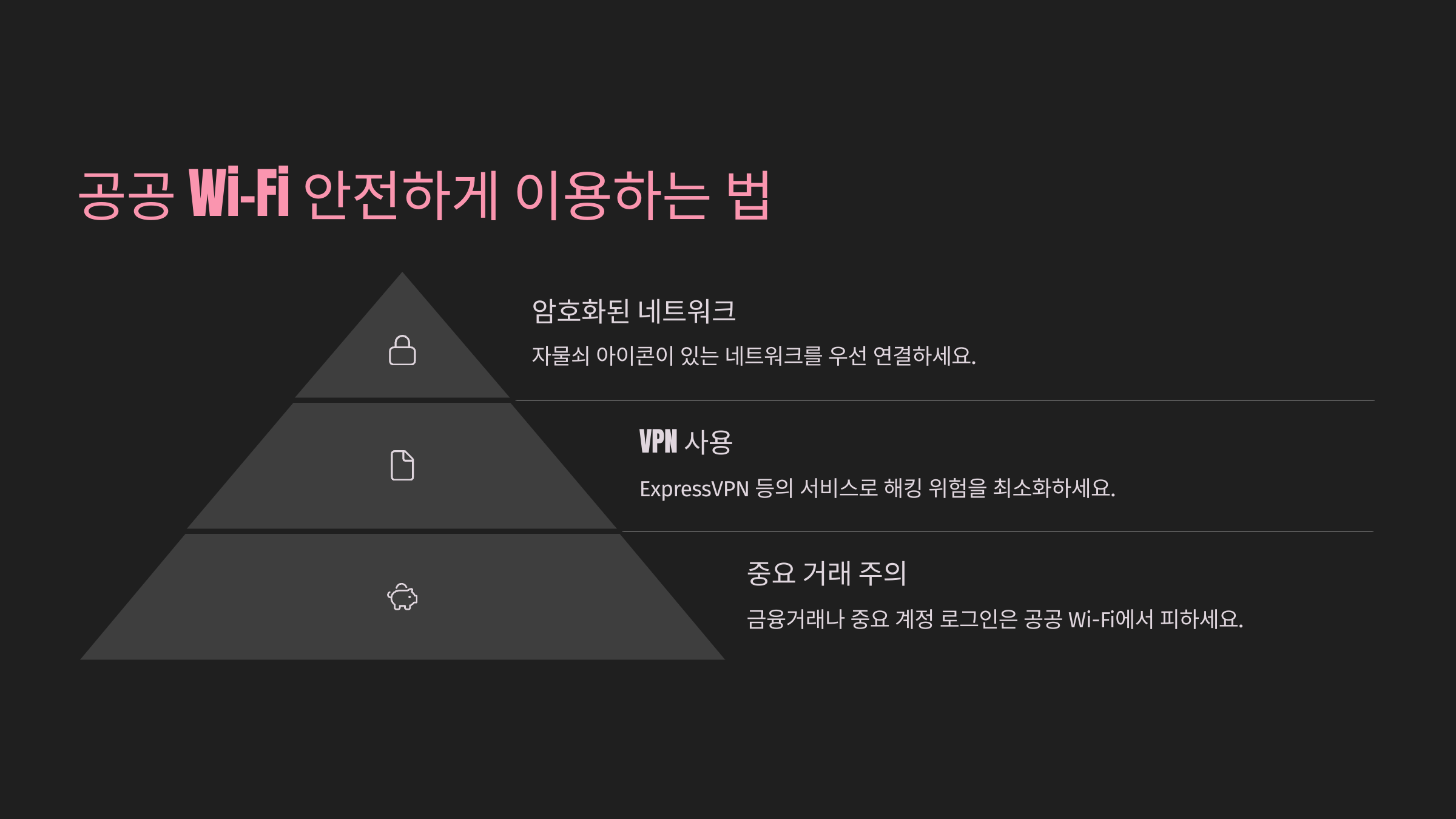
해외에서 데이터 요금을 아끼기 위해 가장 많이 사용하는 방법 중 하나가 바로 공공 Wi-Fi에요. 카페, 공항, 호텔 등 많은 곳에서 무료로 제공하죠. 하지만 무턱대고 접속하는 건 정말 위험할 수 있어요.
해커들은 공공 와이파이를 악용해서 개인 정보를 훔치기도 해요. 예를 들어, 'Free Airport Wi-Fi'처럼 보이는 가짜 네트워크를 만들 수 있어요. 여기에 접속하면 비밀번호, 신용카드 정보까지 노출될 위험이 있어요.
그래서 꼭 믿을 수 있는 공식 Wi-Fi만 사용해야 해요. 카페 직원이나 공항 안내 데스크에 물어보고, 공식 명칭을 확인한 뒤 접속하는 게 안전해요. 절대 모르는 와이파이는 클릭하면 안 돼요!
추가로, 공공 와이파이를 사용할 때는 VPN(가상 사설망) 앱을 이용하는 걸 추천해요. VPN을 켜면 모든 데이터가 암호화돼서 안전하게 사용할 수 있답니다.



🔐 안전한 Wi-Fi 사용법 정리표
상황 주의사항 Wi-Fi 접속 전 공식 네트워크 이름 확인 Wi-Fi 사용 중 VPN 사용 권장 해외에서도 안전하게 인터넷을 사용하려면 이런 기본 수칙을 꼭 지켜야 해요! 🌟
🌍 지금 VPN 앱 설치하고 준비하세요!
👇 안전하게 사용하기📱 eSIM과 현지 유심 사용하기

요즘은 eSIM 시대! 해외여행 갈 때 현지 유심을 사서 끼우는 대신 eSIM을 설치하는 방법이 대세에요. 특히 최신 스마트폰은 eSIM을 지원하니까 물리적 칩 없이도 간편하게 현지 번호를 추가할 수 있어요.eSIM은 온라인으로 쉽게 구매하고 QR코드만 스캔하면 바로 활성화돼요. 여행 가기 전 미리 설치해두면 공항에서 따로 유심을 찾을 필요도 없어요. 정말 편리해요!
물론, 전통적인 물리 유심도 여전히 유용해요. 특히 저렴한 로컬 유심은 데이터 무제한 플랜도 많아서 대용량 데이터를 쓰고 싶은 사람에게 추천해요.
가격도 생각보다 저렴해서, 하루 1~2천 원 정도에 무제한 데이터를 쓰는 것도 가능해요. 나라별로 다르니까 미리 검색해보고 준비하면 더 좋아요.



📱 eSIM vs 물리 유심 비교표
구분 특징 eSIM QR코드로 설치, 물리칩 불필요 물리 유심 직접 교체, 다양한 요금제 선택 가능 저렴하고 편리한 eSIM, 혹은 믿음직한 물리 유심! 둘 중 내 여행 스타일에 맞게 고르면 완벽한 데이터 계획을 세울 수 있어요. 🎒
💬 지금 eSIM 플랜 확인하고 출발하세요!
👇 추천 플랜 보기💾 데이터 절약 모드 설정하기

해외에서는 '데이터 절약 모드'를 설정해두는 것만으로도 요금을 크게 줄일 수 있어요. 아이폰과 안드로이드 모두 설정 가능하고, 생각보다 간단해요!
데이터 절약 모드를 켜면 백그라운드 데이터 사용이 줄어들고, 자동 앱 업데이트나 백업 같은 기능이 제한돼요. 즉, 꼭 필요한 데이터만 사용하는 거죠.
특히 지도 앱이나 메신저만 최소로 사용할 계획이라면 필수 설정이에요. 전체 데이터 사용량이 눈에 띄게 줄어든 걸 바로 느낄 수 있어요.
설정 방법도 간단해요. 아이폰은 [설정 → 셀룰러 → 셀룰러 데이터 옵션 → 데이터 절약 모드], 갤럭시는 [설정 → 연결 → 데이터 사용 → 데이터 절약 모드] 경로를 따라가면 돼요!



💾 데이터 절약 모드 설정 방법 요약표
기기 설정 경로 아이폰 설정 → 셀룰러 → 데이터 절약 모드 갤럭시 설정 → 연결 → 데이터 사용 → 데이터 절약 모드 살짝 귀찮아 보여도 한 번만 설정하면, 해외 데이터 폭탄 걱정 없이 여유롭게 여행할 수 있어요! 🛫
🔧 지금 데이터 절약 모드 켜보세요!
👇 바로 설정하기📵 자동 앱 업데이트 차단하기

해외에 있을 때 자동 앱 업데이트를 꺼두는 것도 굉장히 중요해요. 앱 하나 업데이트하는데 수백 메가바이트가 들어갈 수 있어서 데이터 요금이 순식간에 치솟을 수 있어요.
아이폰은 [설정 → 앱스토어 → 셀룰러 데이터 → 앱 다운로드 비허용], 안드로이드는 [설정 → Play 스토어 → 설정 → 네트워크 환경 설정 → 앱 자동 업데이트 → Wi-Fi에서만] 으로 설정하면 돼요!
해외 여행 중엔 꼭 필요한 앱만 수동으로 업데이트하고, 나머지는 귀국 후 Wi-Fi 환경에서 업데이트하는 걸 추천해요. 절약은 기본, 배터리도 오래가요!
특히 게임, 영상 스트리밍 앱 업데이트는 용량이 어마어마하니까 정말 조심해야 해요. 불필요한 데이터 소모를 막는 가장 쉬운 방법이니까 꼭 해보세요!
📵 자동 업데이트 끄는 방법 정리표
기기 설정 경로 아이폰 설정 → 앱스토어 → 셀룰러 데이터 제한 갤럭시 Play스토어 → 설정 → Wi-Fi에서만 업데이트 이 설정만으로도 해외 데이터 절약 90% 달성 가능! 무심코 넘어가기 쉬운데, 절대 그냥 두지 말고 꼭 바꿔야 해요. 📵
🚫 자동 업데이트 꺼서 데이터 절약하기!
👇 따라하기❓ FAQ

Q1. 데이터 로밍을 꺼도 Wi-Fi는 사용할 수 있나요?A1. 네! 비행기 모드 켠 뒤 Wi-Fi만 따로 활성화하면 공공 Wi-Fi 사용 가능해요.
Q2. 해외 데이터 로밍 요금제는 출국 전에 신청해야 하나요?
A2. 맞아요! 출국 전에 통신사 앱이나 고객센터를 통해 신청하는 게 좋아요. 출국 후 신청하면 요금이 더 나올 수 있어요.
Q3. 공항에서 바로 eSIM 설치할 수 있나요?
A3. 네 가능해요. 요즘은 공항에도 eSIM 판매 부스가 있어요. 하지만 미리 설치하면 훨씬 편해요!
Q4. 공공 Wi-Fi 사용할 때 가장 조심해야 할 점은?
A4. 공식 인증된 네트워크인지 꼭 확인하고 VPN을 사용하세요. 안전이 최우선이에요!
Q5. 해외에서 데이터 절약 모드를 껐다가 다시 켤 수 있나요?
A5. 물론이에요! 언제든 설정 메뉴에서 켜고 끌 수 있어서 상황에 따라 조절 가능해요.
Q6. 로밍 차단 설정은 어떻게 하나요?
A6. 아이폰은 설정 → 셀룰러 → 데이터 로밍 끄기, 안드로이드는 설정 → 네트워크 → 로밍 설정 끄기로 간단하게 가능해요.
Q7. 유심칩 구매 시 여권이 꼭 필요한가요?
A7. 네, 대부분의 국가에서는 본인 확인을 위해 여권이 필요해요. 꼭 챙기세요!
Q8. 데이터 무제한 요금제를 써도 주의할 점이 있나요?
A8. 있어요! 무제한이라도 하루 사용량을 초과하면 속도 제한이 걸릴 수 있어요. 약관을 꼭 확인하세요.
 반응형
반응형'세계여행' 카테고리의 다른 글
1인 크리에이터 장비 추천 리스트✨ (1) 2025.05.04 2025년 일본 온천 료칸 추천 리스트 (2) 2025.05.04 유럽 철도 패스 종류 및 가격 총정리 (0) 2025.05.04 2025년 저렴한 국내 여행지 추천 리스트 (1) 2025.05.04 무료 폐업지원금, 최대 지원금액은 얼마일까? (0) 2025.04.29
쭈님의 해외여행 이야기
예쁜 쭈님의 해외여행과 관련한 소통과 정보 공유의 공간입니다.
